Ukoliko imate dva dokumenta u Wordu koja želite da uporedite, pokazaću vam kako da u samo nekoliko klikova dobijete spisak svih razlika.
Kako proveriti gde se razlikuju dva dokumenta u Word-u?
Ukoliko imate dve slične verzije istog dokumenta, kao što je nacrt nekog rukopisa ili šablon ugovora, kao i revidirane ili uređene verzije istog dokumenta, možete koristiti funkciju "Compare" kako biste videli razliku između te dve verzije dokumenta.
Ovo je veoma korisna opcija u pravnim poslovima, gde izmena jedne reči može biti veoma bitna, ali i u drugim poslovima gde je bitno utvrditi sve izmene koje su napravljene.
Opcija Review - Compare - Compare... upoređuje dva dokumenta koja ste izabrali i prikazuje koje su razlike.
Kada ste otvorili dokument i kliknuli na Compare... opciju, kao što je prikazano na slici iznad, otvara se novi prozor gde treba izabrati Word dokumente koje želite upoređivati.
Ukoliko ostavite podrazumevana podešavanja, program će i različit font ili drugo formatiranje prikazati kao razliku, a ako vam to nije toliko bitno kliknite na opciju MORE da biste izabrali šta sve želite da Word upoređuje u dokumentima. U našem primeru ispod, kao što vidite, isključili smo da različito formatiranje teksta pokazuje kao razliku, tako da različit font u našem slučaju neće biti prikazan kao razlika.
Kada ste izabrali šta sve želite da upoređujete i kada ste kliknuli na ok, otvara se novi Word dokument gde možete pregledati razlike u dokumentima.
Sa leve strane su prikazane sve razlike koje postoje, dok gore imate opciju Accept ili Reject za prihvatanje ili odbijanje izmena koje su napravljene.
U sredini takođe možete videti obeleženo u kom redu se nalaze izmene, dok se u trećoj sekciji sa desne strane nalaze uporedo oba dokuementa.

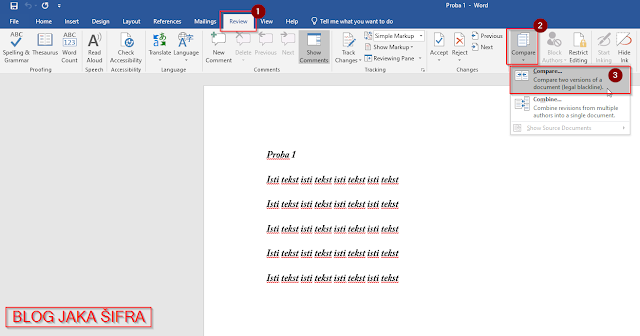








0 Коментари